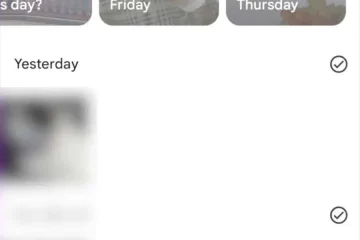編輯評分: 用戶評分:[總計:0 平均:0] @media(min-width: 500px) { } @media(min-width: 800px) { }
Lofi 是一款可免費下載的微型 Spotify 播放器,適用於 Windows、Linux 和 Mac 系統。它顯示 Spotify 專輯的封面藝術和曲目信息,並提供漂亮的支持 WebGL 的音頻可視化。
您必須記住 Lofi 不能替代 Spotify 桌面應用程序。事實上,Lofi 無法獨立於 Spotify 應用程序播放任何音樂。相反,它與 Spotify 應用程序一起工作,通過驚人的音頻可視化方式在聆聽歌曲和音樂的同時提供更具吸引力和直觀的體驗。
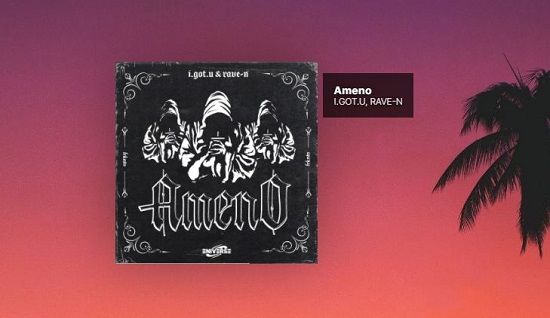
Lofi 的內存佔用非常小,工作起來就像始終位於頂部的小部件應用程序,帶有一個微型播放器,具有 1:1 的寬高比並描繪了 Spotify 封面圖像和更多信息。
工作原理:
1.單擊我們在本文末尾提供的鏈接下載 Lofi,並將其安裝到您的系統中。
2.啟動 Lofi 並使其準備就緒(待機)。如前所述,它不會獨立於 Spotify 桌面應用程序播放音樂。
3.啟動 Spotify 應用程序並播放您想要的任何音樂。
4.當音樂開始播放時,您將立即能夠在 Lofi 窗口中查看您在上面選擇的 Spotify 專輯的封面。
5.要顯示 WebGL 可視化效果,請單擊 Lofi 窗口左下角的圖標(請參見下面附帶的屏幕截圖)。再次單擊同一圖標將全屏顯示可視化效果。如果您再次單擊同一個圖標,它將關閉可視化並返回到顯示 Spotify 封面藝術的 Lofi 窗口。
6.您可以單擊左上角的“設置”圖標來配置顯示選項,例如總在最前面、任務欄顯示、始終顯示歌曲和藝術家元數據等。您還可以使用下拉列表更改 WebGL 可視化。
7.您可以使用拖放將 Lofi 窗口移動到屏幕上的任何位置。
缺點:
如果您使用的是免費的,Lofi 不允許您向前或向後跳轉Spotify 帳戶。開發人員表示,發生這種情況是因為 Lofi 受 Spofify 的 API 合同約束。
結束語:
總的來說,Lofi 僅在您有興趣在您的設備上顯示漂亮的 WebGL 可視化效果時才有用正在播放任何 Spotify 專輯時的屏幕。除此之外,如果您使用免費的 Spotify 帳戶,它既不能跳過任何曲目,也不能用於控制音樂的任何方面。
單擊此處 下載適用於 Windows、Mac 或 Linux 的 Lofi。